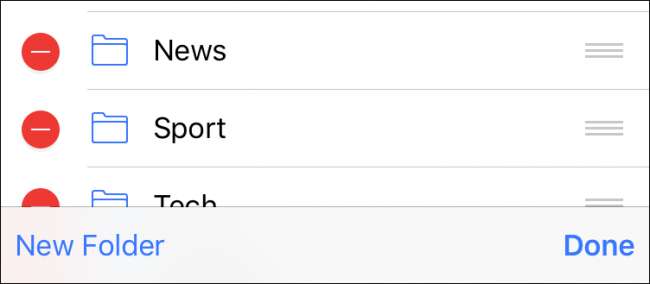
iCloud synchroniseert alle bladwijzers die u in Safari op uw Mac aanmaakt met uw iPad of iPhone en vice versa. Maar bladwijzers zijn niet zo eenvoudig en duidelijk op de iPhone als op de Mac. Hier leest u hoe u ze op iOS kunt maken en beheren.
Bladwijzers toevoegen aan uw iPhone is eenvoudig, maar het is niet meteen duidelijk. Het eerste dat u waarschijnlijk zult doen, is in uw bestaande bladwijzers zoeken voordat u zich realiseert dat dit niet werkt. Wat u moet doen als u een bladwijzer wilt toevoegen, is door op het pictogram Delen te tikken, zoals hieronder in rood wordt weergegeven.

Zodra het menu Delen is geopend, kunt u de huidige website toevoegen aan uw bladwijzers of favorieten. Je hebt ook de mogelijkheid om een site aan je leeslijst toe te voegen, voor het geval je deze later offline wilt lezen, of je kunt hem vastzetten op je startscherm.
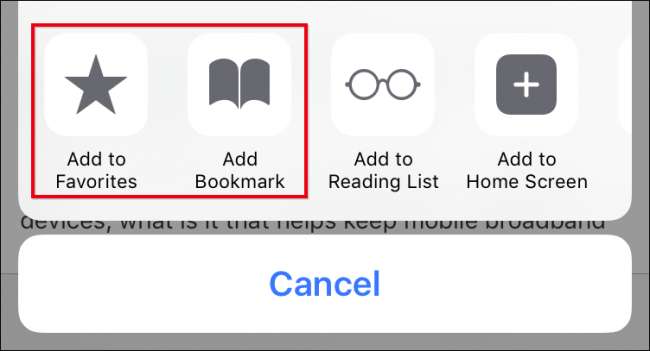
Als u eenmaal weet hoe u bladwijzers moet toevoegen, kunt u ze een nieuwe naam geven, ze aan mappen toevoegen of ze verwijderen.
Om uw Safari-bladwijzers op uw iPhone of iPad te beheren, tikt u eerst op het bladwijzerspictogram in de onderste rij.
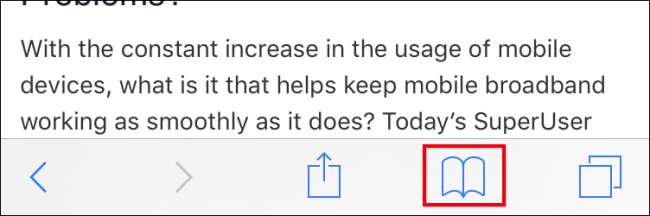
Tik nu in het bladwijzerscherm op de knop "Bewerken" in de rechterbenedenhoek.
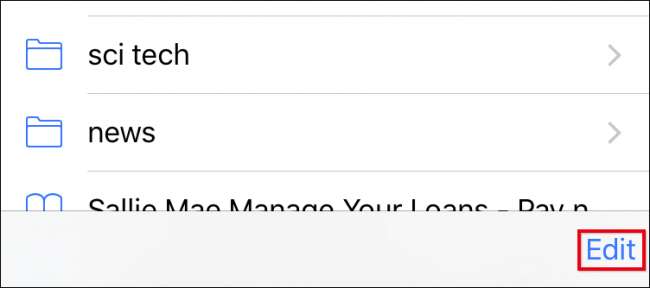
Nu verschijnt de bewerkingsmodus. Naast elke bladwijzer of map staat een symbool "-", wat betekent dat je erop kunt tikken en dingen kunt verwijderen.
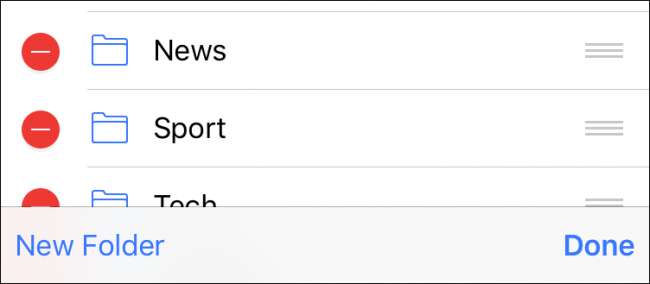
Tik op de link "Nieuwe map" en u kunt een nieuwe map maken om nieuwe of huidige bladwijzers op te bergen. Geef je nieuwe map een pakkende titel en geef aan waar je hem wilt hebben onder de optie "Locatie".
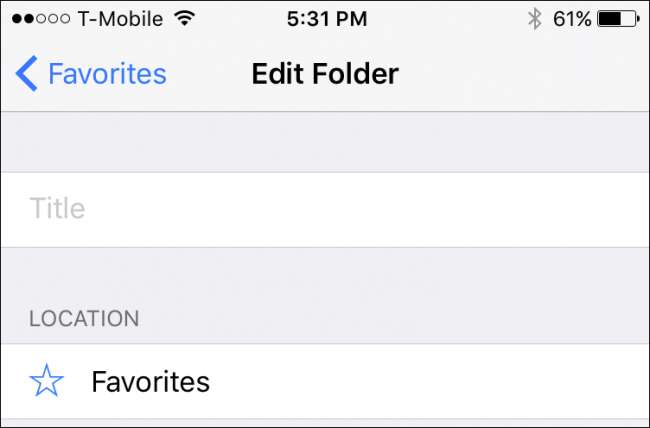
Wanneer u op "Locatie" tikt, wordt uw bladwijzerstructuur uitgevouwen en kunt u tikken waar u de nieuwe map wilt plaatsen.
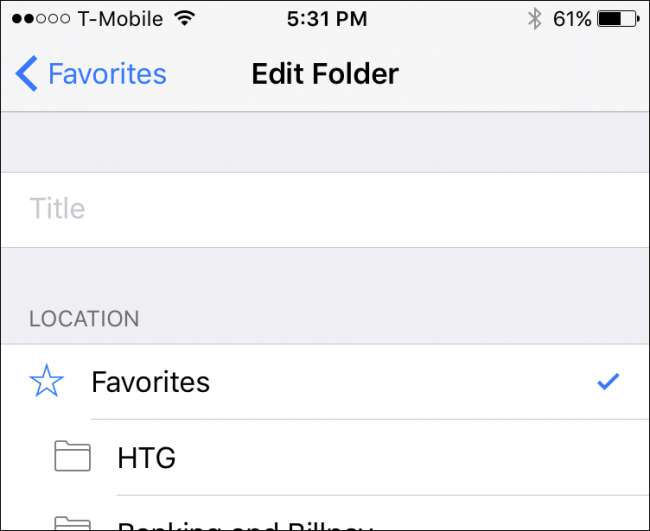
Om een bladwijzer te bewerken, hoeft u er alleen maar op te tikken in de bewerkingsmodus. Het scherm "Bladwijzer bewerken" wordt geopend, waar u vervolgens elke bladwijzer een nieuwe naam kunt geven, URL-problemen kunt oplossen en nieuwe mappen op een geschikte locatie kunt plaatsen.

Ten slotte is het je misschien opgevallen dat er in de bewerkingsmodus drie grijze balken zijn die langs de rechterrand van elke bladwijzer of bladwijzermap verschijnen. Hiermee kunt u dingen verplaatsen, dus als u alles opnieuw wilt ordenen, plaatst u uw vinger op deze balken en sleept u deze naar de gewenste locatie.
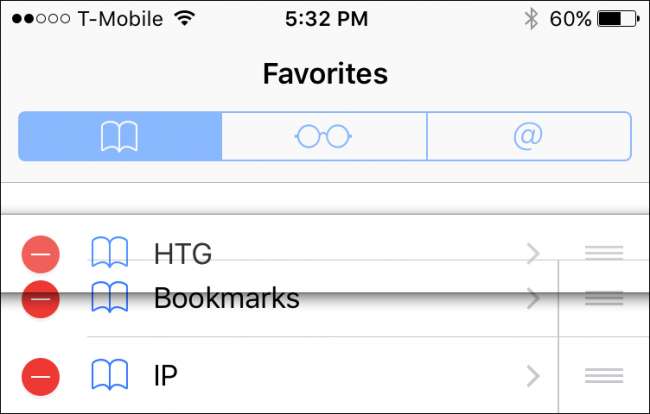
Zoals u kunt zien, is het toevoegen, verwijderen en bewerken van bladwijzers en bladwijzermappen in Safari voor iOS vrij eenvoudig en als u eenmaal weet hoe u het moet doen, weten we zeker dat uw bladwijzers een naam krijgen en precies in de volgorde worden gerangschikt die u ziet passen.






